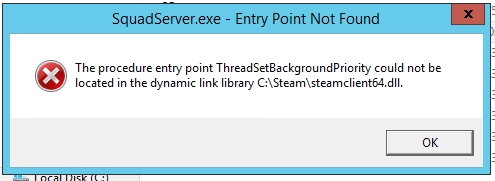Mozilla Firefox - өте әлсіз компьютерлерде де ыңғайлы веб-серфингті қамтамасыз ететін ең үнемді шолғыш. Алайда, пайдаланушылар Firefox процессорды жүктеуі мүмкін. Бұл мәселе бүгін талқыланады.
Mozilla Firefox, ақпаратты жүктеу және өңдеу кезінде компьютерлік ресурстарға елеулі қысым көрсетуі мүмкін, бұл процессор мен жедел жадтың жұмыс жүктемесінде көрінеді. Алайда, егер осындай жағдай үнемі байқалса - бұл ойлануға мүмкіндік бар.
Мәселені шешу жолдары:
1-әдіс: шолғышты жаңарту
Mozilla Firefox-тың ескі нұсқалары сіздің компьютеріңізге ауыр тиюі мүмкін. Жаңа нұсқалар шығарылуымен Mozilla әзірлеушілері мәселені аздап шешіп, шолғышты үнемдейді.
Егер сіз Mozilla Firefox үшін жаңартуларды бұрын орнатпаған болсаңыз, оны жасау уақыты келді.
2-әдіс: кеңейтімдер мен тақырыптарды өшіру
Mozilla Firefox орнатылған тақырыптар мен қондырмаларсыз ең аз компьютерлік ресурстарды тұтынатыны жасырын емес.
Осыған байланысты тақырыптар мен кеңейтімдердің процессор мен оперативті жадтың жүктелуіне кінәлі екенін түсіну үшін оларды өшіруді ұсынамыз.
Мұны істеу үшін шолғыш мәзірінің түймесін басып, бөлімді ашыңыз «Толықтырулар».

Терезенің сол жақ бөлігінде қойындыға өтіңіз «Кеңейтімдер» шолғышта орнатылған барлық қондырмаларды өшіріңіз. Қойындыға өту Тақырыптар, тақырыптармен осылай істеу керек, қайтадан шолғышты стандартты көрінісіне қайтарады.

3-әдіс: плагиндерді жаңарту
Плагиндер сонымен қатар уақытылы жаңартылуы керек ескірген плагиндер компьютерге ауыр жүктеме беріп қана қоймай, сонымен қатар шолушының соңғы нұсқасына қайшы келуі мүмкін.
Mozilla Firefox жаңартуларын тексеру үшін осы сілтемедегі плагиндерді тексеру бетіне өтіңіз. Егер жаңартулар анықталса, жүйе сізге оларды орнатуды ұсынады.
4-әдіс: плагиндерді өшіру
Кейбір плагиндер CPU ресурстарын айтарлықтай тұтынуы мүмкін, бірақ іс жүзінде сіз оларға сирек қол жеткізе аласыз.
Браузер мәзірінің түймесін басып, бөлімге өтіңіз «Толықтырулар».

Терезенің сол жақ бөлігінде қойындыға өтіңіз Плагиндер. Плагиндерді өшіріңіз, мысалы, Shockwave Flash, Java және т.б.

5-әдіс: Firefox қалпына келтіріңіз
Егер Firefox жадыны «жейді», және де операциялық жүйеге айтарлықтай жүктеме берсе, қалпына келтіру көмектеседі.
Мұны істеу үшін шолғыш мәзірінің түймесін басыңыз, содан кейін пайда болған терезеде сұрақ белгісі бар белгішені таңдаңыз.

Терезенің сол аймағында қосымша мәзір пайда болады, оны таңдау керек «Мәселелерді шешуге арналған ақпарат».

Жоғарғы оң жақ бұрышта батырманы басыңыз Firefox тазарту, содан кейін қалпына келтіру ниетіңізді растаңыз.

6-әдіс: компьютерді вирустарға тексеріңіз
Көптеген вирустар браузерлерді жеңуге бағытталған, сондықтан Mozilla Firefox компьютеріңізге ауыр соққы бере бастаса, вирустық белсенділікке күдікпен қарау керек.
Антивирусыңызда терең қарап шығу режимін іске қосыңыз немесе арнайы емдік бағдарламаны пайдаланыңыз, мысалы, Dr.Web CureIt. Қарап шығу аяқталғаннан кейін табылған барлық вирустарды жойып, амалдық жүйені қайта жүктеңіз.
7-әдіс: Аппараттық құралдарды жеделдетуді іске қосыңыз
Аппараттық жеделдетуді іске қосу процессорға жүктемені азайтады. Егер сіздің жағдайда аппараттық жеделдету өшірілген болса, оны іске қосу ұсынылады.
Мұны істеу үшін Firefox мәзірінің түймесін басып, бөлімге өтіңіз «Параметрлер».

Терезенің сол жағында қойындыға өтіңіз «Қосымша»және жоғарғы аймақта ішкі қойындыға өтіңіз «Жалпы». Мұнда сізге құсбелгіні қою керек «Мүмкіндігінше аппараттық үдеуді қолданыңыз.».

8-әдіс: үйлесімділік режимін ажыратыңыз
Егер сіздің шолғышыңыз үйлесімділік режимімен жұмыс жасаса, оны өшіру ұсынылады. Мұны істеу үшін Mozilla Firefox тіркесіміндегі жұмыс үстелін нұқыңыз. Пайда болған контекстік мәзірден таңдаңыз «Қасиеттер».

Жаңа терезеде қойындыға өтіңіз «Сыйысымдылық»содан кейін элементті алып тастаңыз «Бағдарламаларды үйлесімділік режимінде іске қосу». Өзгерістерді сақтаңыз.

9-әдіс: шолғышты қайта орнатыңыз
Жүйе істен шығуы мүмкін, бұл веб-шолғыштың дұрыс жұмыс істемеуіне әкеледі. Бұл жағдайда сіз браузерді қайта орнату арқылы мәселені шеше аласыз.
Ең алдымен, компьютерден Mozilla Firefox-ты толығымен жою керек.
Браузер жойылғаннан кейін сіз оны таза орнатуға көше аласыз.
Mozilla Firefox шолушысын жүктеп алыңыз
10-әдіс: Windows жүйесін жаңарту
Компьютерде тек бағдарламалардың өзектілігін ғана емес, сонымен қатар операциялық жүйені де сақтау қажет. Егер сіз Windows жүйесін ұзақ уақыт бойы жаңартпаған болсаңыз, оны қазір мәзір арқылы жасауыңыз керек Басқару тақтасы - Windows жаңарту.
Егер сіз Windows XP пайдаланушысы болсаңыз, амалдық жүйенің нұсқасын толығымен өзгертуді ұсынамыз Ол әлдеқашан ескірген, демек оны әзірлеушілер қолдамайды.
11-әдіс: WebGL ажыратыңыз
WebGL - бұл браузердегі аудио және видео қоңыраулардың жұмысына жауап беретін технология. Бұрын біз WebGL-ді қалай және неге өшіру керектігі туралы айтқан болатынбыз, сондықтан біз бұл мәселеге тоқталмаймыз.
12-әдіс: Flash Player үшін аппараттық үдеуді қосу
Flash Player сонымен қатар аппараттық жеделдетуді қолдануға мүмкіндік береді, бұл браузердегі жүктемені және жалпы компьютердің ресурстарын азайтады.
Flash Player-ге арналған жабдықты жеделдету үшін осы сілтемені орындаңыз және терезенің жоғарғы аймағындағы баннерді тінтуірдің оң жақ түймесімен нұқыңыз. Көрсетілген контекстік мәзірде элементті таңдаңыз «Опциялар».

Экранда миниатюралық терезе пайда болады, ол үшін элементтің жанына құсбелгі қою керек Аппараттық жеделдетуді қосыңызсодан кейін түймесін басыңыз Жабу.

Әдетте, Mozilla Firefox шолғышымен мәселені шешудің негізгі жолдары бар. Егер сізде процессор мен RAM Firefox-қа жүктемені азайтудың өзіндік әдісі болса, бұл туралы бізге түсініктемелерде айтыңыз.